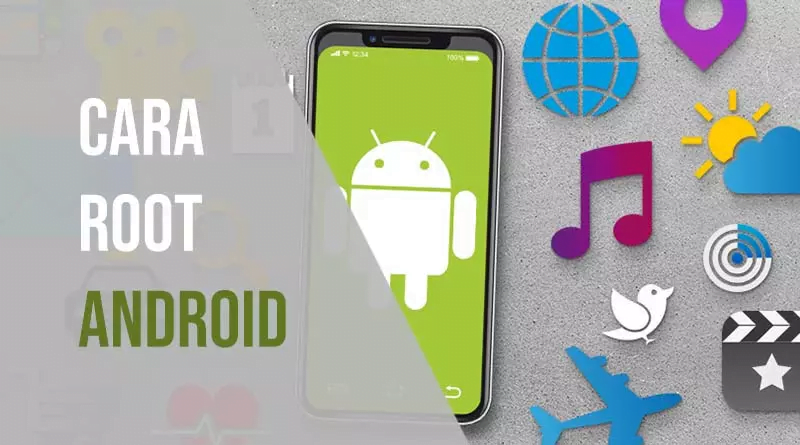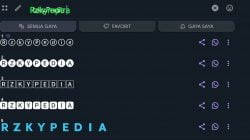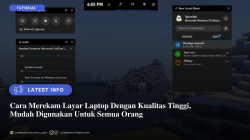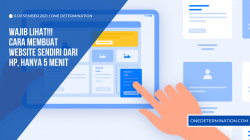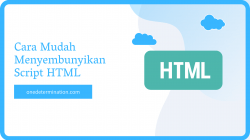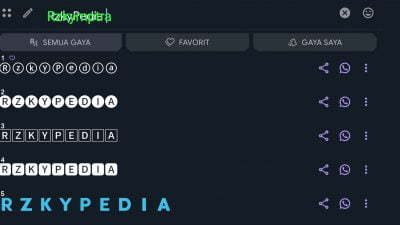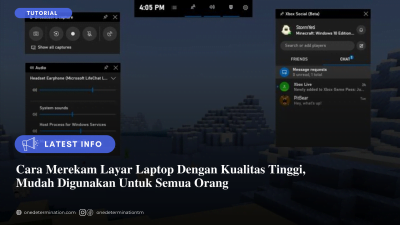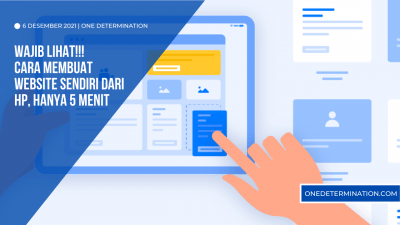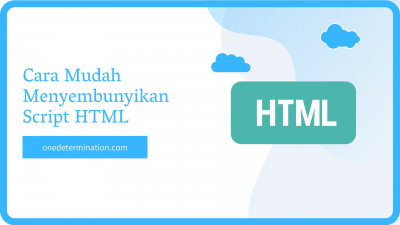Rooting perangkat Android Anda lebih mudah dari sebelumnya. Ada banyak alat yang tersedia untuk membuat prosesnya sesederhana mungkin, apa pun perangkat yang ingin Anda root. Magisk adalah salah satu alat tersebut, dan sangat mudah digunakan.Ada beberapa modifikasi lain yang harus Anda lakukan terlebih dahulu untuk menggunakan Magisk di perangkat Anda, terutama menginstal pemulihan kustom TWRP. Itu cukup sederhana menggunakan alat ADB dan Fastboot Google, dan ini memberi Anda banyak fungsi tambahan, seperti kemampuan untuk mem-flash ROM khusus dengan mudah.dalam artikel ini kita akan memberikan cara melakukan root android menggunakan Magisk.
Catatan : Anda harus membuka kunci bootloader ponsel Anda sebelum dapat melakukan root. Petunjuk untuk membuka kunci bootloader berbeda untuk setiap ponsel, jadi kami tidak akan membahasnya dalam tutorial ini.
Keuntungan Menggunakan Magisk
Salah satu aplikasi root utama adalah SuperSu, dan Magisk berbeda dari SuperSu dengan cara yang dapat dengan mudah mengelabui Google SafetyNet dengan berpikir bahwa ponsel tidak di-root. Magisk menggunakan root “tanpa sistem” yang tidak mengubah file sistem apa pun. sebagai gantinya, ia memodifikasi partisi boot dan membiarkan file sistem tidak tersentuh. Keuntungan lain dari Magisk adalah ia hadir dengan Magisk Hide yang memungkinkan Anda menyembunyikan status root dari aplikasi tertentu. Ini memungkinkan Anda untuk dapat menggunakan aplikasi perbankan Internet, atau Google Pay, di ponsel Anda yang telah di-root.
Instal ADB dan Fastboot
Sebelum Anda dapat melakukan apa pun, Anda harus memasang alat pengembang Google di komputer Anda. Proses ini jauh lebih mudah di Linux, jadi jika Anda memiliki akses ke PC Linux, pertimbangkan untuk menggunakannya. Jika tidak, itu pasti masih mungkin dengan Windows.
Windows
Mulailah dengan mengunduh Alat Android terbaru . Ekstrak ke folder saat Anda dapat menggunakannya dengan nyaman.
Buka Windows Explorer, telusuri folder tempat Anda mengekstrak alat Android, lalu klik kanan di ruang putih folder tersebut. Di menu tarik-turun, pilih “Buka jendela perintah”. Anda sekarang dapat menggunakan file yang dapat dieksekusi di dalam folder dari jendela baris perintah itu.
Linux
Jika Anda menjalankan distribusi Linux yang lebih umum, seperti Ubuntu, ini sangat mudah. Instal saja alat yang diperlukan dengan Apt.
sudo apt install adb fastboot
Flash TWRP

Temukan dan unduh TWRP versi terbaru untuk perangkat Anda. Pastikan ini adalah rilis terbaru yang tersedia untuk perangkat itu. Jika Anda menggunakan Windows, pindahkan file ke direktori dengan alat Android Anda.

Selanjutnya, dapatkan perangkat Anda dan aktifkan opsi pengembang .

Kembali ke atas satu tingkat di pengaturan, dan Anda akan melihat opsi pengembang tersedia sekarang. Buka dan cari “Debugging”. Kata-katanya agak berbeda antar perangkat, tetapi Anda ingin mengaktifkan debugging. Terkadang ini disebut “debugging Android;” di lain waktu, ini adalah “debugging USB”.
Hubungkan perangkat Anda ke komputer dengan kabel USB. Buka jendela baris perintah dengan alat Android. Masukkan berikut ini untuk mempersiapkan perangkat Anda.
adb reboot bootloader
Perangkat Anda mungkin meminta Anda untuk mengizinkan USB debugging lagi. Izinkan agar ia melakukan boot ulang ke bootloadernya. Setelah itu, Anda dapat mem-flash image TWRP. Gunakan nama file gambar Anda yang sebenarnya.
fastboot flash recovery twrp-XXXXXX.img
Setelah selesai, reboot perangkat Anda.
fastboot reboot recovery

Perangkat Anda akan reboot ke TWRP.
Instal Magisk
Kembali ke komputer Anda, unduh rilis Magisk terbaru . Jangan buka zipnya. Jika Anda menggunakan Windows, pindahkan juga ke folder Alat Android.
Kembali ke jendela baris perintah, dan dorong Magisk .zip ke perangkat Android. Sekali lagi, gunakan versi paket yang sebenarnya.
adb push magisk-vXX.X.zip

Di perangkat Android Anda, ketuk opsi untuk menginstal dari .zip. Temukan file Magisk yang baru saja Anda dorong dan pilih. Flash .zip menggunakan TWRP.
Setelah selesai, reboot perangkat Anda. Kali ini biarkan boot ke Android.

Buka aplikasi Anda. Anda sekarang harus melihat aplikasi Magisk Manager. Magisk sekarang ada di sistem Anda, dan Anda dapat menggunakannya untuk meningkatkan hak istimewa aplikasi ke root. Selamat! Anda telah melakukan root pada perangkat Android Anda dengan Magisk.
demikian artikel cara melakukan root android bantu share ke teman teman kalian jika informasi ini dapat berguna , terima kasih.